 [삼]
당신이받은 사진을 저장 했습니까?
Gmail.
Google 드라이브로 이동 한 다음 Google 사진으로 이동 하시겠습니까? 마침내 멈출 수 있습니다! Google 사진에 직접 Gmail 이메일로받는 이미지 저장을 시작하려면 켜기를 읽으십시오.
[삼]
당신이받은 사진을 저장 했습니까?
Gmail.
Google 드라이브로 이동 한 다음 Google 사진으로 이동 하시겠습니까? 마침내 멈출 수 있습니다! Google 사진에 직접 Gmail 이메일로받는 이미지 저장을 시작하려면 켜기를 읽으십시오.
Gmail에서 Google 사진을 저장하십시오
[삼] 사진 저장 기능은 웹에서 Gmail에서 사용할 수 있으며 쉽습니다. Google 드라이브에 저장하십시오 ...에 아래에서 알 수 있듯이 전자 메일 메시지 또는 사진 미리보기에서 이미지를 저장할 수 있습니다.메모: 7 월 2021 년 7 월 작문 대로이 기능 JPEG 이미지와 함께 작동합니다 ...에 그것은 또한 천천히 굴러 나와 있으므로 아직 가지고 있지 않을 수도 있습니다. 아래 나열된 지침에 따라 알아보십시오.
이메일에서 저장하십시오
[삼] 이메일을 보려면 이미지를 통해 커서를 이동하여 액션 아이콘을 볼 수 있습니다. 오른쪽으로 이동하는 사진 아이콘에 저장이 표시되어야합니다. [삼]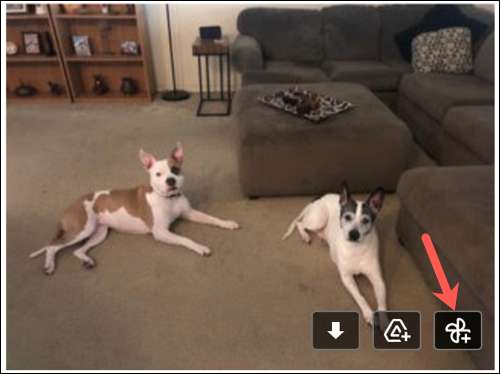 [삼]
"사진에 저장"을 클릭하고 잠시 후에 소원이 부여됩니다. "보기"를 클릭하여 Google 사진으로 똑바로 향하고 원한다면 사진이 있는지 확인할 수 있습니다.
[삼]
[삼]
"사진에 저장"을 클릭하고 잠시 후에 소원이 부여됩니다. "보기"를 클릭하여 Google 사진으로 똑바로 향하고 원한다면 사진이 있는지 확인할 수 있습니다.
[삼]
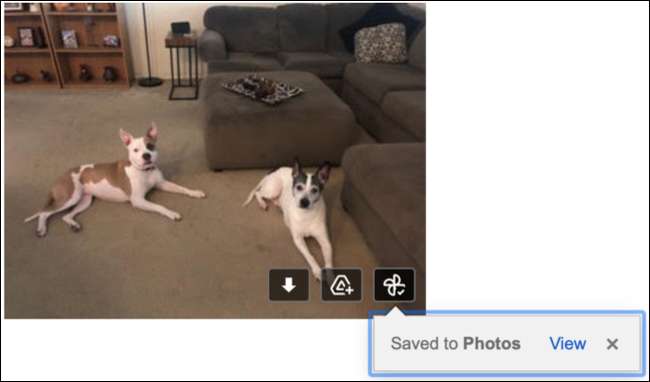 [삼]
관련된:
Google 사진 보관함을 내보내는 방법
[삼]
관련된:
Google 사진 보관함을 내보내는 방법
사진 미리보기에서 저장하십시오
[삼] 이메일에서 이미지를 클릭하여 미리보기를 보려면이 화면에서 Google 사진에 저장할 수 있습니다. [삼] 오른쪽 상단 모서리에서 세 점을 클릭하여 더 많은 작업을 열고 "사진을 저장하십시오."를 선택하십시오. [삼]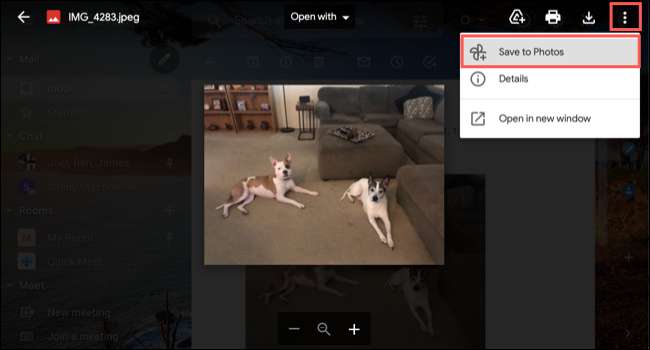 [삼]
사진 사본이 저장 될 것이라는 것을 알고있는 확인 메시지가 나타납니다. "저장"을 클릭하면 설정됩니다!
[삼]
[삼]
사진 사본이 저장 될 것이라는 것을 알고있는 확인 메시지가 나타납니다. "저장"을 클릭하면 설정됩니다!
[삼]
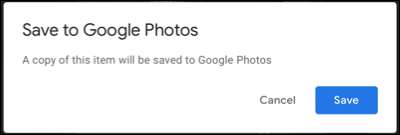 [삼]
JPEG 이미지가있는 Gmail에 이메일이 있고 여전히 사진에 저장을 볼 수없는 경우 환자가 되십시오. 이 기능은 시간이 지남에 따라 천천히 굴러갑니다. 나중에 다시 확인하십시오!
[삼]
모든 것을 확인하십시오
Google 사진에서 할 수있는 시원한 것들
Gmail에서 이미지를 저장하기 시작하면됩니다.
[삼]
JPEG 이미지가있는 Gmail에 이메일이 있고 여전히 사진에 저장을 볼 수없는 경우 환자가 되십시오. 이 기능은 시간이 지남에 따라 천천히 굴러갑니다. 나중에 다시 확인하십시오!
[삼]
모든 것을 확인하십시오
Google 사진에서 할 수있는 시원한 것들
Gmail에서 이미지를 저장하기 시작하면됩니다.







